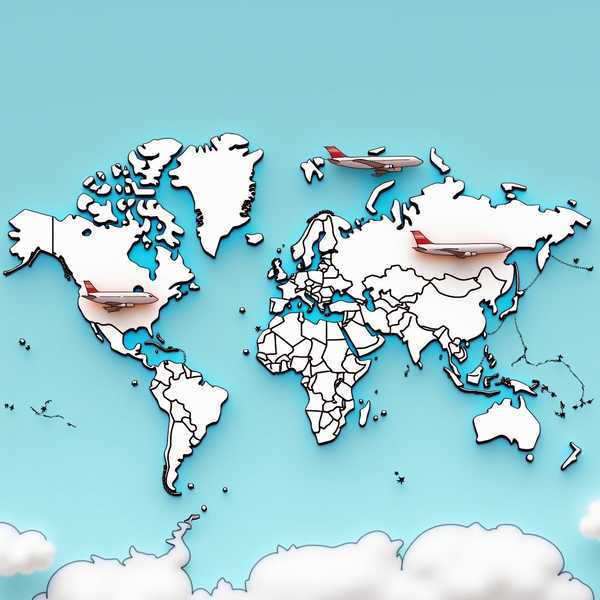无论是工作演示、长时间观影还是处理重要任务,电脑屏幕突然黑屏或锁屏都可能打断节奏。其实,通过简单的系统设置或工具就能让屏幕保持常亮。本文将详细介绍Windows和macOS系统的多种解决方案,从修改电源管理到使用第三方软件,帮你彻底告别自动锁屏的困扰。
1、Windows系统电源设置调整

最直接的方法是修改系统自带的电源与睡眠选项。按下Win+I打开设置,选择系统 > 电源与电池(Win11)或电源和睡眠(Win10),将“屏幕”和“睡眠”下的所有选项设为“从不”。这样无论是使用电池还是接通电源,屏幕都不会自动关闭。如果找不到相关选项,可通过控制面板进入电源选项 > 更改计划设置,同样将关闭显示器和睡眠时间调整为“从不”。
2、禁用锁屏与屏保程序
即使屏幕常亮,Windows默认的锁屏界面仍可能弹出。右键桌面选择个性化 > 锁屏界面 > 屏幕保护程序设置,将屏保设为“无”,并取消勾选“恢复时显示登录屏幕”。对于Win10家庭版用户,若无法通过组策略编辑器(gpedit.msc)直接禁用锁屏,可尝试创建批处理文件手动启用组策略功能,再在计算机配置 > 管理模板 > 控制面板 > 个性化中启用“不显示锁屏”策略。
3、macOS系统节能器设置
Mac用户需进入系统设置 > 电池(或节能器),在“电源适配器”和“电池”选项卡中分别将“关闭显示器”滑块拖至“永不”。新版macOS如Ventura需在系统设置 > 锁定屏幕中调整“不活跃时关闭显示器”选项。若需临时保持唤醒状态,打开终端输入caffeinate -d命令,终端运行期间屏幕不会休眠,按Ctrl+C可终止。
4、命令行与演示模式技巧
Windows用户可通过命令提示符快速设置:以管理员身份运行powercfg /change monitor-timeout-ac 0和monitor-timeout-dc 0,分别禁用接通电源和电池时的屏幕超时。另一种隐藏技巧是启用“演示模式”:按Win+R输入presentationsettings,勾选“我正在进行演示”并阻止睡眠。这种方法特别适合临时会议场景,无需永久修改系统配置。创新科技网 wwW.zqCYzG.cOM
5、第三方工具高效解决方案
对于不想折腾系统设置的用户,轻量级工具是更便捷的选择。Windows推荐Caffeine(模拟键盘活动防锁屏)或KeepAwake(一键常亮);Mac可用Amphetamine(自定义触发条件)或KeepingYouAwake(菜单栏快速控制)。这些工具通常支持定时关闭或条件触发,比系统设置更灵活,尤其适合需要频繁切换场景的用户。
需要注意的是,长期保持屏幕常亮可能加速OLED屏幕老化,并增加能耗。建议在非必要场景下恢复默认设置,或通过调低亮度减少损耗。若设备出现过热等问题,应及时检查散热条件。